Zapraszamy
Witamy w firmie Dell
- Szybkie i łatwe składanie zamówień
- Wyświetlanie zamówień i śledzenie stanu wysyłki
- Tworzenie i dostęp do listy produktów
- Na firmowej stronie administracji możesz zarządzać witrynami, produktami i danymi kontaktowymi firmy Dell EMC.
Numer artykułu: 000129137
Vad är Wake-on-LAN: Felsökningsmanual och bästa praxis
Podsumowanie: Upptäck vad Wake-on-LAN är och felsök det effektivt. Läs om hur du aktiverar WOL i BIOS och optimerar inställningarna för nätverkskortet för smidig fjärråtkomst.
Treść artykułu
Objawy
Berörda operativsystem:
- Windows
Vad är Wake-on-LAN (WOL)
WOL är en Ethernet-nätverksstandard som gör att en korrekt konfigurerad nätverksdator kan slås på eller väckas av ett nätverksmeddelande. WOL är ett standardprotokoll i branschen för att väcka datorer från ett lågenergiläge på distans. Definitionen av energisparläge innebär när datorn är avstängd och har tillgång till en strömkälla. Detta är användbart om du planerar att komma åt din dator på distans av någon anledning: Det gör att du kan behålla åtkomst till dina filer och program, samtidigt som datorn är i ett lågenergiläge.
Przyczyna
Gäller ej
Rozwiązanie
WOL-felsökning
Den primära Ethernet-porten sitter vanligtvis på sidan av eller baksidan av datorn, och den anges som Ethernet 1 när du kör IPCONFIG. Det här är porten som har stöd för WOL.
När du har bekräftat att nätverkskabeln är ansluten till nätverkskortet på datorn och WOL fortfarande inte fungerar korrekt felsöker du med hjälp av följande steg:
- Kontrollera att nätströmmen är ansluten. WOL fungerar inte när datorn körs på batteriet. Det här är enligt utformningen.
- Kontrollera att länklampan fortsätter att lysa när datorn stängs av. Om det inte finns någon länklampa finns det inget sätt för nätverkskortet att ta emot det magiska paketet för att väcka datorn.
- Kontrollera att WOL är aktiverat i BIOS under inställningarna för strömhantering.
- Kontrollera att djupt viloläge är inaktiverat i BIOS (gäller inte för alla datorer). Den här energisparinställningen stänger av nätverksadaptern.
- Du kan behöva starta Windows när du har ändrat BIOS-inställningarna för att de ska kunna tillämpas korrekt. Det finns viss interaktion mellan BIOS-inställningarna och drivrutinsinställningarna för nätverkskortet i Windows 8.
- Kontrollera egenskaperna för nätverkskortets drivrutin i Windows och se till att WOL är aktiverat där. Dessa inställningar kan åsidosätta BIOS i Windows 8 eller Windows 10.
- Bekräfta att datorn som skickar det magiska paketet kan pinga klientdatorn.
- Kontrollera att MAC-adressen som används i det magiska paketet matchar MAC-adressen för Ethernet 1 på klientdatorn.
- Om en IP-adress anges i det magiska paketet kanske inte nätverksswitchen sänder det till hela nätverket. Du kan behöva ändra adressen så att paketet skickas till hela nätverket. Om klientadressen till exempel är 192.168.1.12 är sändningsadressen som används i paketet 192.168.1.255.
- Kontrollera att inställningarna för energisparfunktioner är korrekt konfigurerade i egenskaperna för Ethernet-drivrutinen, som du ser i exemplen nedan:
- Aktivera följande drivrutinsinställningar för strömhantering som visas för Intel 82579LM Gigabit Network Controller: Tillåt datorn att stänga av den här enheten för att spara ström, tillåt den här enheten att väcka datorn och tillåt endast ett magiskt paket att väcka datorn (bild 1):
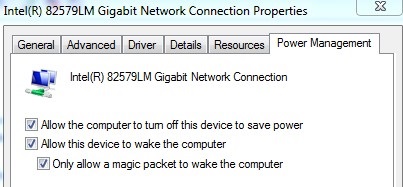
Bild 1: (Endast på engelska) Strömhanteringsinställningar för Intel 82579LM Gigabit nätverksstyrenhet
- Inställningarna för strömhantering som visas nedan för Intel 82578DM ska konfigureras med inställningarna Aktivera vid magiskt paket och Aktivera vid mönstermatchning aktiverade, men energibesparingsalternativet Sänk länkhastigheten när systemet är i viloläge inaktiverat (bild 2):
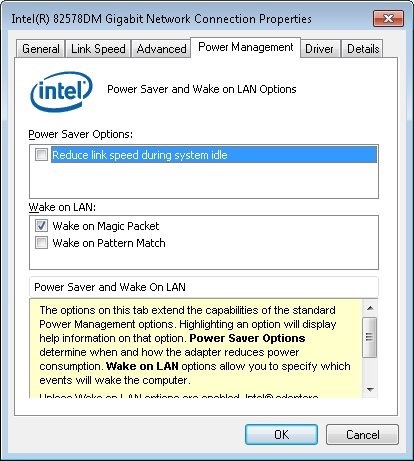
Bild 2: (Endast på engelska) Inställningar för Intel 82578DM Gigabit Network Power Management
- Om nätverkskortet Realtek PCIe GBE är installerat på datorn konfigurerar du egenskaperna för den avancerade drivrutinen för följande inställningar:
- Stäng av Wake-on-LAN är aktiverat
- Väck vid magiskt paket är aktiverat
- Wake on pattern-matchning är aktiverat
- WOL & Shutdown Link Speed är inställd på 10 Mbit/s (bild 3):
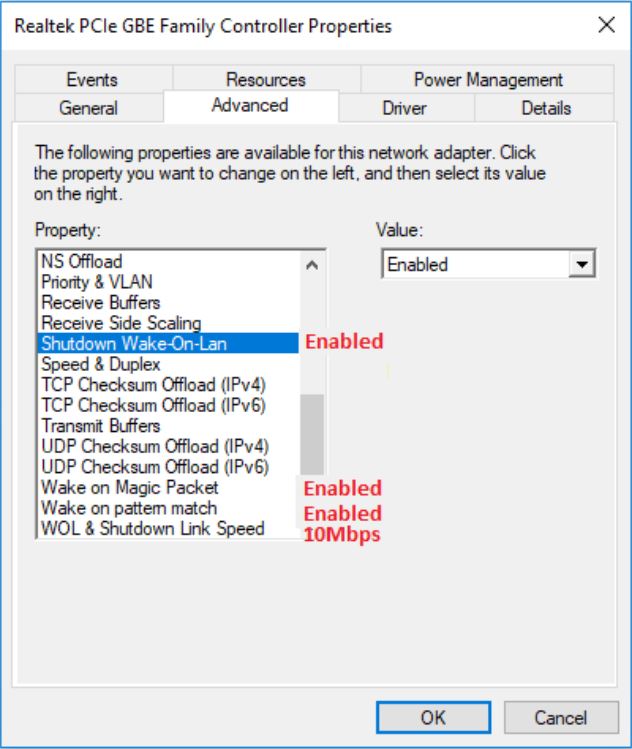
Bild 3: (Endast på engelska) Realtek PCIe GBE-nätverksadapter Avancerade drivrutinsegenskaper
Właściwości artykułu
Data ostatniej publikacji
06 lut 2024
Wersja
8
Typ artykułu
Solution